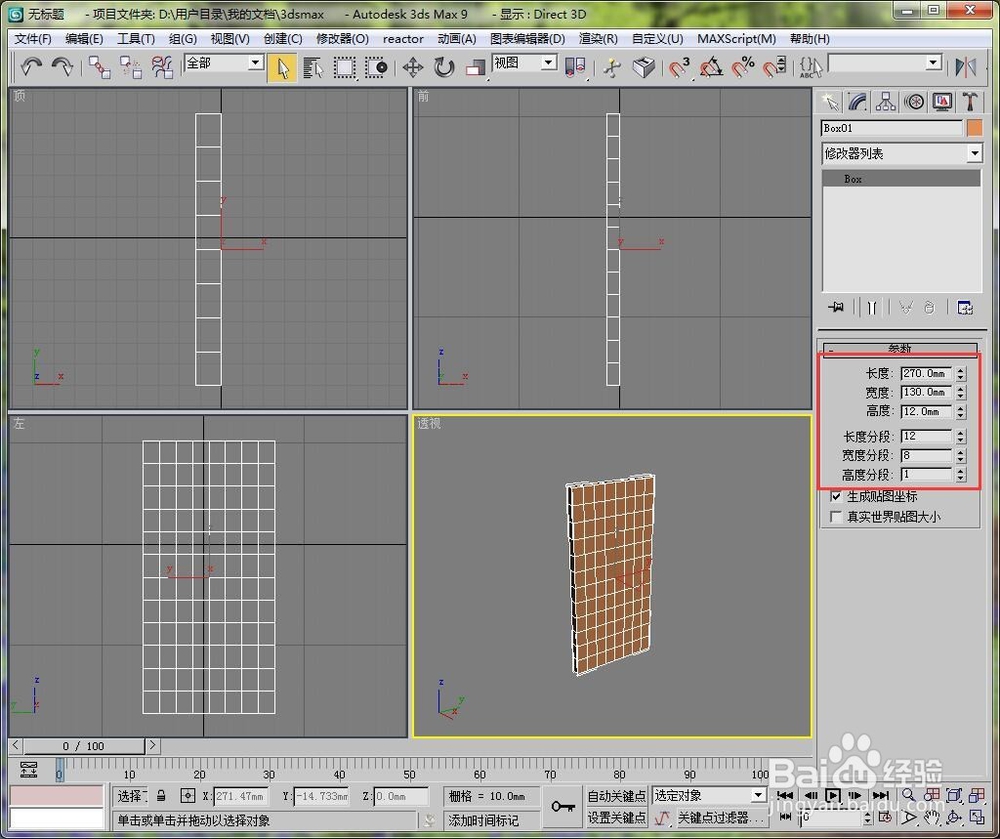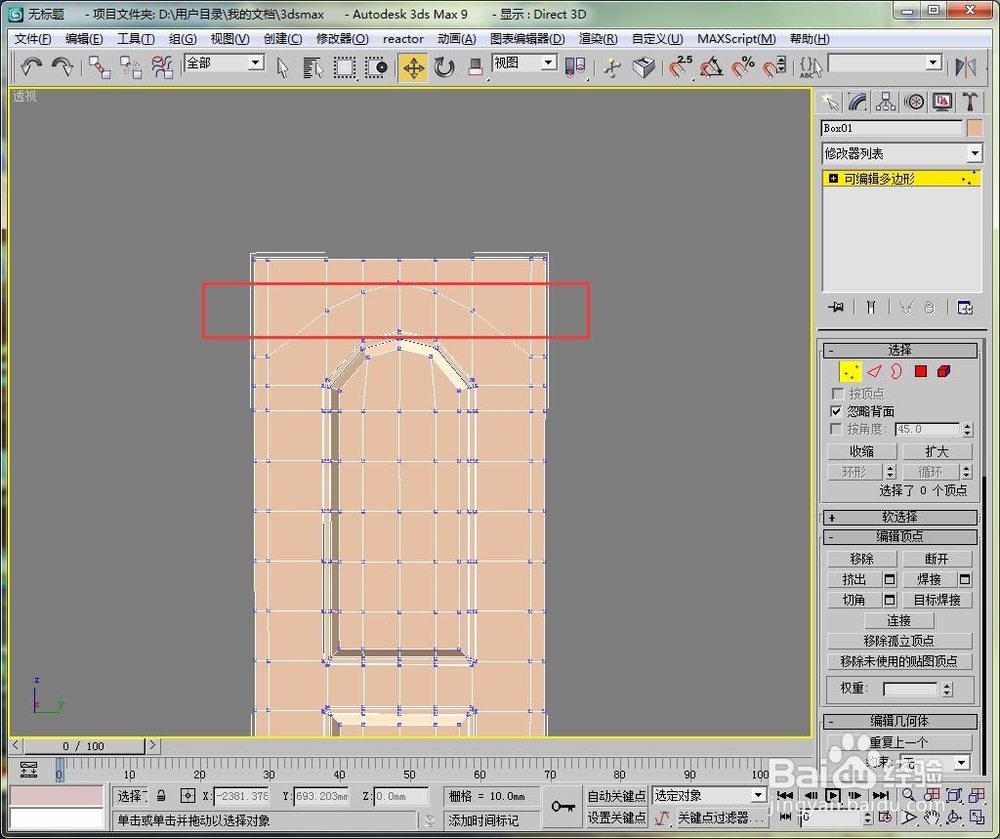1、打开3dmax ,首先进行单位设置。这里把单位设置成毫米。
2、在创建面板选择长方体,建一个大小为270*130*12的长方体。将分段设置为:长度分段12,宽度分段8
3、右击该长方体,将其转换成可编辑多边形。
4、选择边层级,首先做门下方的装饰。选择如图所示的边
5、在编辑边展卷栏下选择切角,打开切角对话框,设置切角量为1.8mm
6、选择多边形层级,选择刚刚切角出来的多边形。
7、在选择倒角工具,打开倒角对话框,设置高度为0.7,轮廓为-0.6
8、在选择框框里面的多边形,再次用倒角工具,设置高度为1.5,轮廓为-4
9、在点层级选择点,将图中几个点的位置移动调节一下。
10、然后在边层级下选择这一圈线。在编辑边下选择切角,设置切角量为1.8然后在多边形层级下选择这些多边形
11、选择多边形之后,用倒角工具设置高度为0.7,轮廓为-0.6在选择中间的多边形。
12、再次利用倒角工具,设置高度为1.5,轮廓为-4.效果如下图
13、在点层级下选择左右两排的点,将其往旁边移动一些距离。
14、再次调整点的位置。
15、选择如图所示的边,再重复上述的切角、倒角操作。
16、在用类似的切角倒角操作将门头处理一下。最终效果如下: